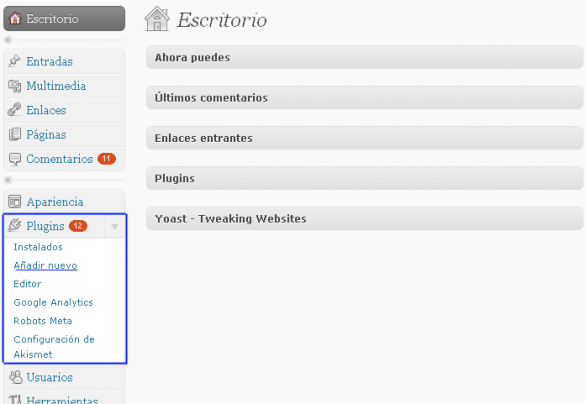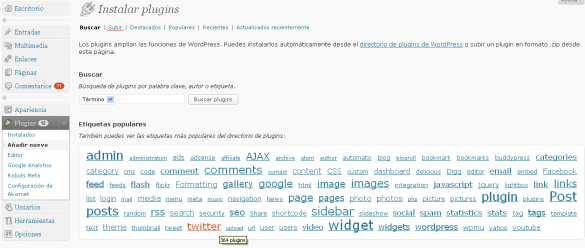Wordpress | 4 Comentarios
He estado leyendo por ahí que la simple accione de agregar el botón “Me Gusta” de Facebook ha llegado a aumentar el trafico mediante referencias hasta un 50%, obviamente al tratarse de un porcentaje no nos cuenta demasiado, ya que en un blog con 2 visitas, que alguien llegue referido por Facebook sería un aumento de un 50%.
Ahora vamos a lo importante, que es como agregar el botón “Me Gusta” de Facebook en nuestro blog de WordPress.
Agregar el botón “Me Gusta” de Facebook en WordPress
La verdad que es muy simple, basta con copiar el código que se encuentra aquí debajo y pegarlo en el archivo single.php de WordPress.
<iframe src="http://www.facebook.com/plugins/like.php?href=<?php echo urlencode(get_permalink($post->ID)); ?>&layout=standard&show-faces=true&width=500&action=like&colorscheme=light" scrolling="no" frameborder="0" allowTransparency="true" style="border:none; overflow:hidden; width:500px; height:60px"></iframe>
Lo mas recomendable es pegarlo debajo de la función que llama al contenido, the_content().
via Cordobo
Wordpress | 1 Comentario
Hay 2 métodos para instalar un plugin en WordPress.
Manualmente.
1ro: Descargamos el plugin, en caso de estar descomprimido lo descomprimimos.
2do: Con algún programa para realizar transferencias FTP (Filezilla) lo subimos a la carpeta wp-content/plugins.
3ro: Entramos a la administración de WordPress, nos dirigimos a plugins y buscamos el plugin que acabamos de subir y seleccionamos la opción activar.

Activar un plugin en WordPress
El otro método para instalar un plugin en WordPress es realizar todo mediante el panel de administración.
1ro: Ingresamos al área de administración de plugins, haciendo click en “añadir nuevo”.

Plugins
2do: Tenemos 2 opciones para instalar un plugin, subiendo los archivos del mismo haciendo clic en la opcion “subir” (en este caso no es necesario descomprimir la carpeta si se encuentra en .zip), o buscándolo directamente.

Instalar el plugin automaticamente
Y listo ya tienen su plugin instalado, recuerden leer la ayuda del mismo para configurarlo correctamente.
Por dudas o sugerencias consulten en los comentarios.
Posicionamiento, Trucos, Wordpress | Sin comentarios
La importancia de tener URLs legibles tanto para las arañas de los motores de búsqueda como para nuestro usuario, es algo que cualquier SEO conoce.
Si bien el anchor que se utilice cuando nos enlazan es casi como el titulo de nuestro post, tener URLs legibles es recomendable, porque de esta forma podemos agregar Keywords en ellas; ademas es mas fácil recordar cibergeek.com/post-seo, que cibergeek.com/334?id=23.
Cuando mas simple sea la URL mejor, en el caso de WordPress se puede modificar desde Settings (o como se llame en su WP, puede que este como opciones), y ahí buscan donde dice Permalinks.
Hay varias opciones, ustedes deben buscar la que dice custom, y a partir de ahí pueden poner cualquiera de estas 2 cosas, ambas son recomendables.
“ /%category%/%postname%/ ”
“ /%postname%/ “
(Sin las comillas)
Luego de cambiar el tipo de permalink seria bueno que actualicen el sitemap.
Si están por empezar un blog desde cero, háganlo antes de comenzar a escribir los posts.
Una vez hecho esto podemos aprovechar la opción de crear nosotros mismos las URLs de los posts, con el Post Slug.
Para acceder al Post Slug simplemente, debajo del titulo del post en WordPress, donde dice Permalink, apretamos en EDIT, y podemos cambiar la URL del post, esto es útil para cuando en el titulo del post utilizamos acentos, o si queremos tener una URL SEO y un titulo llamativo.